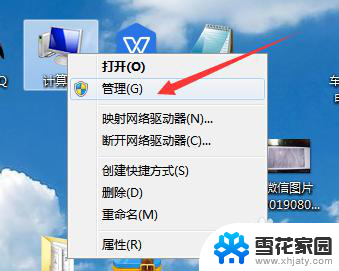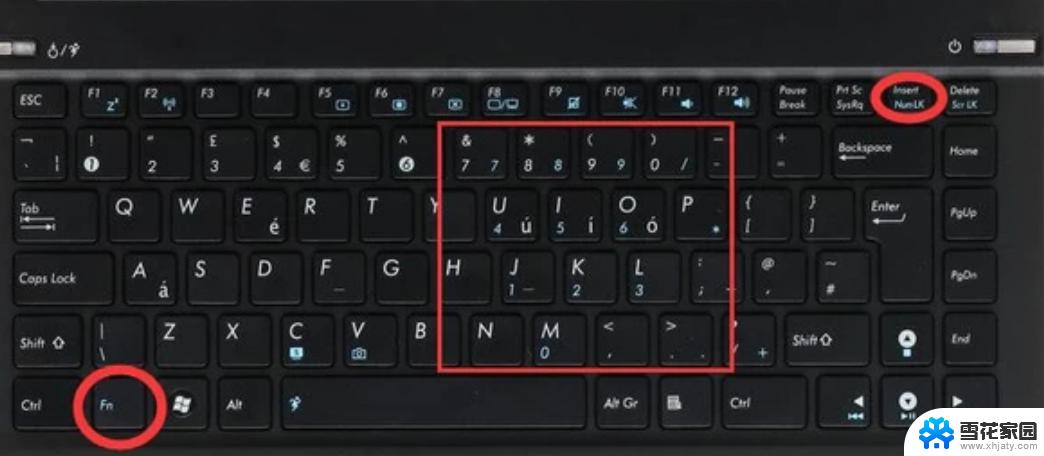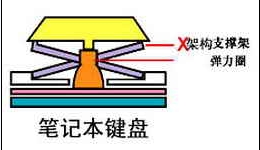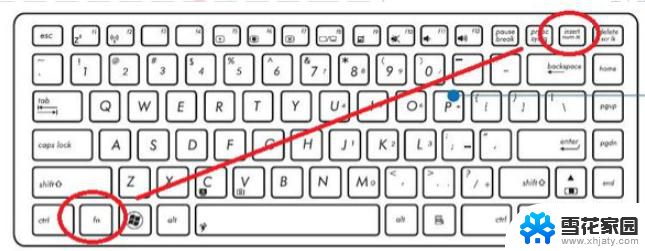笔记本电脑关掉键盘 笔记本电脑如何禁用键盘
更新时间:2024-03-17 17:43:14作者:xiaoliu
在日常使用笔记本电脑的过程中,有时候我们可能会遇到一些问题,比如键盘故障或者需要临时禁用键盘等情况,对于笔记本电脑关掉键盘或者禁用键盘的操作,我们可以通过一些简单的方法来解决。这些方法不仅可以帮助我们应对突发情况,还能提高我们对笔记本电脑的操作技巧和应变能力。在这篇文章中我们将介绍一些简单有效的方法,帮助大家更好地应对笔记本电脑键盘相关的问题。
具体步骤:
1.点击开始菜单,输入K,点击控制面板。
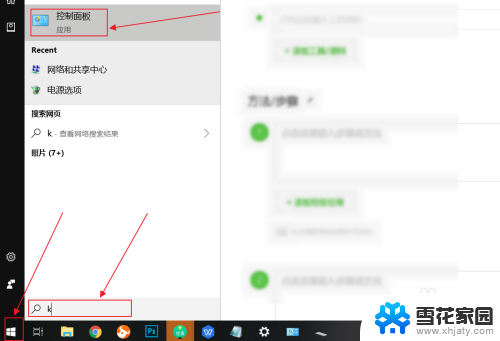
2.在控制面板中,选择键盘。
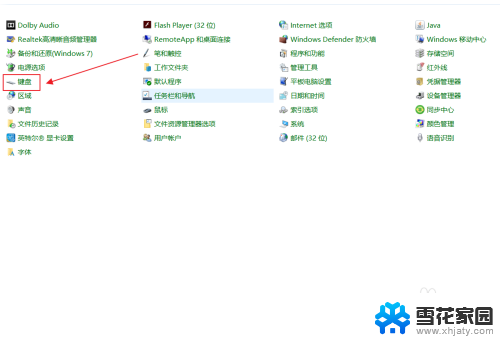
3.在弹出来的键盘属性中,点击硬件。
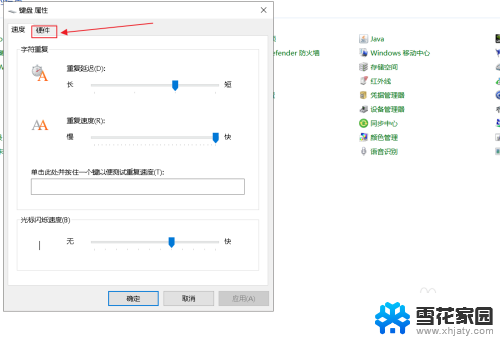
4.在硬件选项中,往下拉,找到标准键盘。
画重点:这个就是笔记本自带的键盘,如果你有其他的外接键盘可以将它关闭。
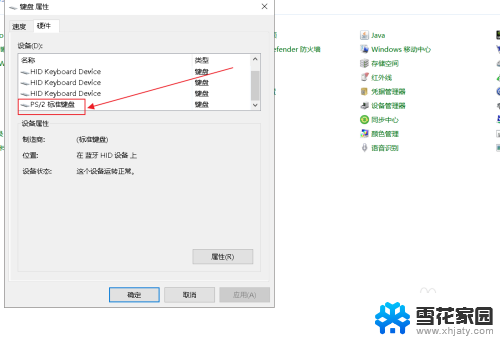
5.选择自带的键盘后,点击属性。
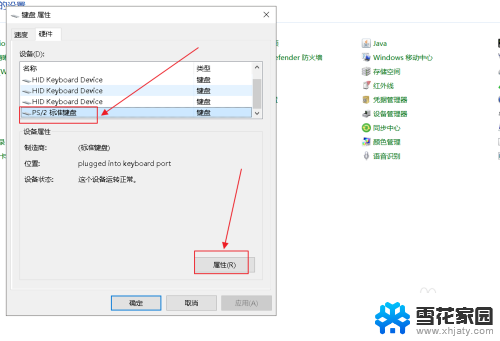
6.在标准键盘的属性中,点击驱动程序。
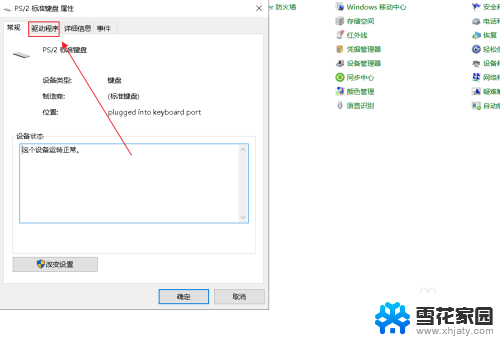
7.在标准键盘的属性中,选用禁用设备,点击确定。
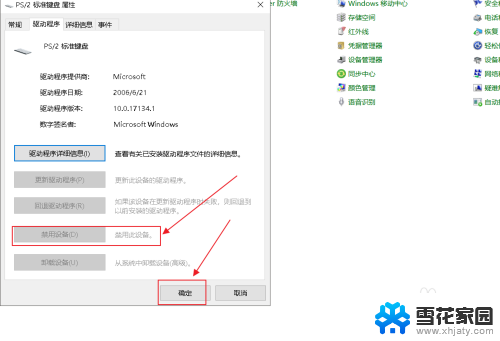
以上是关于如何关闭笔记本电脑键盘的全部内容,如果您需要的话,您可以按照这些步骤进行操作,希望对大家有所帮助。